明日はバレンタインデーということで、今頃メッセージカードにハートを描いてる方が多いのではないでしょうか?
イラレでハートを描くのって、案外難しかったりします。
でもコツを覚えれば、ホントは簡単!
ポイントは、「ハートを描くのではなく、ハート形の図形を作る」ということです。
今回は、丸みのある柔らかいイメージのハートを作ってみましょう。
描くのではなく、つくる
ベースとなる図形を作る
まずはベースとなる図形を作ります。
今回は、丸みのある柔らかいイメージなので、楕円形ツールを選択し、
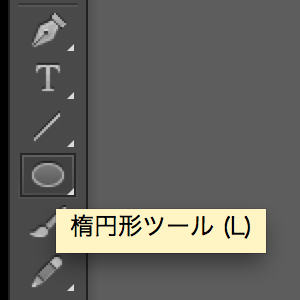
適当な大きさの正円を作ります。
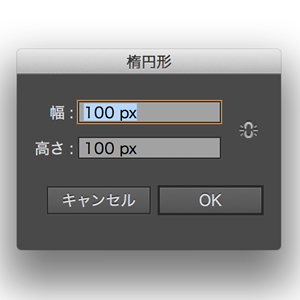
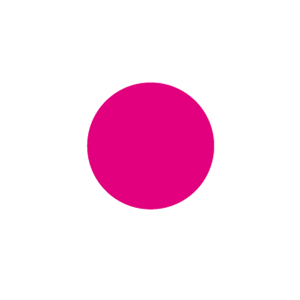
それから、ダイレクト選択ツールで下側のパスを選択し、
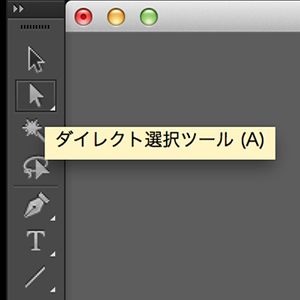
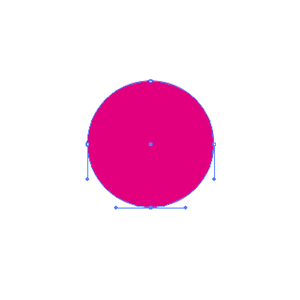
適当なサイズに伸ばします。
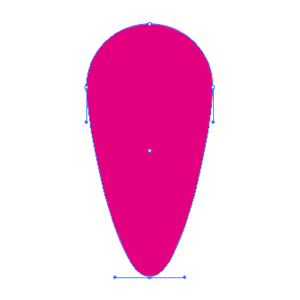
これでベースとなる図形ができました。
複製して配置する
つぎは、ハートのくぼみ(こぶの部分)を作っていきます。
回転ツールを選択し
- 90度回転させて複製します。
(OKボタンではなく、コピーボタンをクリック)
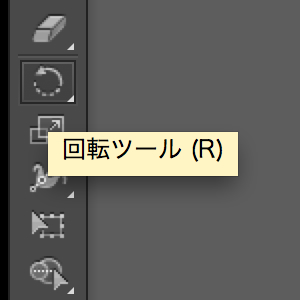

そして オブジェクト>変形>移動 で水平、垂直ともに同じ数値を入力し、-45度に複製移動させます。
このとき、プレビューでチェックしながら、きれいなこぶになるように調整しましょう。
今回は、5pxに移動させてみました。
(OKボタンではなく、コピーボタンをクリック)
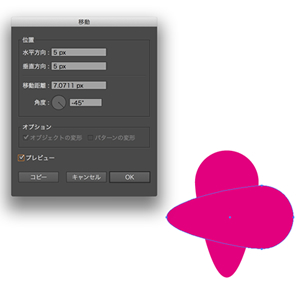
それから、2つの図形をグループ化し、
回転ツールで45度回転させます。
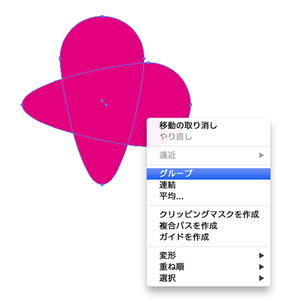
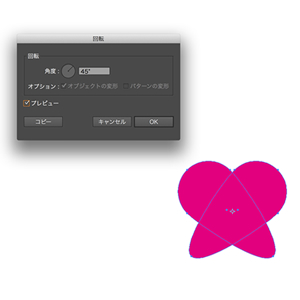
やっとハートが見えてきましたね。
あとは、不要な部分を切り取るだけです。
シェイプ形成ツールで整える
不要な部分を切り取るには色々な方法がありますが、
今回は、便利なシェイプ形成ツールを使用します。
シェイプ形成ツールを選択し
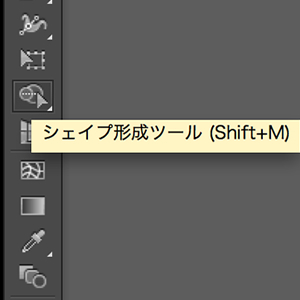
まずは、必要な部分をドラックします。
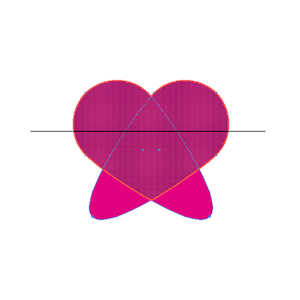
すると、一発でパスが結合されました。
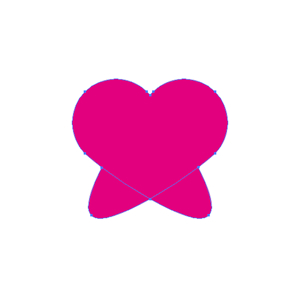
逆に、不要な部分に対しては、
「optionキー」を押しながらドラッグすると、
削除してくれます。
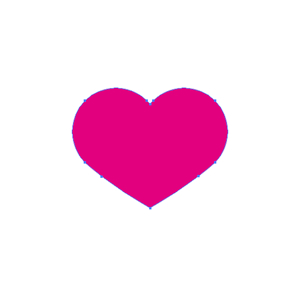
どうですか?こんなに簡単に作れちゃいました。
これでハートを描くよりもメッセージを書く方に時間をかけられますよ。
それでは皆さん、チョコよりも甘い一日を!
